Různé metody přehrávání videí na obrazovce auta, na které se můžete spolehnout
Obrazovka automobilu je elektronický displej, který nabízí řidičům a cestujícím různé informační a zábavní funkce. Jednou z funkcí zábavy, kterou může nabídnout, je, že umí přehrávat videa.
Ptáte se jak na to přehrávat video na obrazovce auta? Pokud ano, držíme vám záda. Tento příspěvek vám poskytne komplexní informace, které jsou pro vás užitečné. Pojednává o některých přípravách, které musíte provést před přehráváním videí, ao tom, jaké druhy videí lze přehrávat na obrazovce auta. Představí také způsoby přehrávání videí na obrazovce auta, včetně převodu, pokud váš soubor videa není podporován.
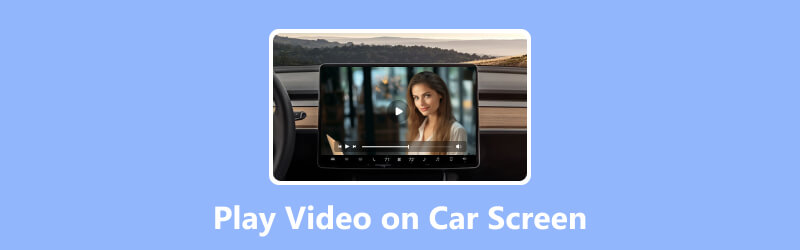
OBSAH STRÁNKY
Část 1. Přípravy před přehráváním videí na obrazovce auta
Před přehráváním videí na obrazovce auta je třeba zvážit řadu příprav. Součástí přípravy je kompatibilita s vozem, podporované formáty médií, podporované rozlišení videa a porozumění kompatibilitě vašeho auta s obrazovkou. Zde je rozpis jednotlivých aspektů:
Kompatibilita auta
Ne všechny obrazovky auta podporují přehrávání videa, takže je nutné zkontrolovat, zda má informační a zábavní systém vašeho vozu možnost přehrávání videa. Tyto informace lze obvykle nalézt v uživatelské příručce k vozidlu nebo u výrobce.
Podporované formáty médií
Obrazovky automobilů obvykle podporují běžné populární formáty médií pro přehrávání videa. Běžně podporuje formáty jako MP4, MKV, WMV a AVI. Podporované formáty se však mohou lišit v závislosti na modelu vozu a multimediálním systému.
Podporované rozlišení videa
Obrazovky automobilů mají různá rozlišení obrazovky; znalost podporovaného rozlišení videa je nezbytná pro zajištění jasnějšího přehrávání. Běžná rozlišení zahrnují 480p (standardní rozlišení), 720p (vysoké rozlišení) a 1080p (plné vysoké rozlišení). Ale některé obrazovky do aut vyšší třídy mohou dokonce podporovat vyšší rozlišení, jako je 2K nebo 4K.
Porozumění obrazovce vašeho auta
Seznamte se s ovládacími prvky a funkcemi obrazovky vašeho auta. Naučte se přistupovat k rozhraní médií, procházet seznamy stop nebo složky, měnit nastavení přehrávání a připojovat externí zařízení. Některé obrazovky automobilů mohou mít další funkce, jako jsou dotykové obrazovky, bezdrátové připojení nebo podpora pro externí mediální zařízení, jako jsou přehrávače DVD nebo herní konzole.
Část 2. Jaké druhy videí lze přehrávat na obrazovce auta
Obrazovka auta může obvykle přehrávat různé typy videí, jako jsou nahraná videa, stažená nebo přenesená videa, hudební videa a další. Kromě toho dokáže přehrávat filmy uložené na discích DVD/Blu-ray, televizní pořady a dokonce i videa ze streamovacích služeb. Zde je úvod ke každému typu:
Videa
1. Nahraná videa
Tato videa se obvykle ukládají v kompatibilním formátu, jako je MP4 nebo AVI, a lze je přenést na kartu SD nebo jednotku USB pro přehrávání na obrazovce auta.
2. Stažená nebo přenesená videa
Jedná se o videa, která jste si stáhli z internetu nebo přenesli z jiného zařízení na SD kartu, USB disk nebo externí pevný disk. Zahrnují filmy, televizní pořady nebo videoobsah, který zákon vyžaduje. Ujistěte se, že jsou tato videa uložena v kompatibilním formátu a rozlišení podporovaném obrazovkou vašeho auta.
3. Hudební videa
Kombinuje audio a video prvky, aby zlepšil zážitek z poslechu hudby. Můžete si stáhnout hudební videa z různých platforem a přehrávat je na obrazovce auta. Stejně jako ostatní videa se ujistěte, že soubory hudebního videa jsou kompatibilní s rozlišením obrazovky vašeho auta.
Filmy
1. Stažené filmy
Tato videa jsou běžně stahována z online zdrojů. Obrazovka auta obvykle přehrává stažená videa, pokud jsou v kompatibilním formátu a rozlišení. Pokud jde o stažené filmy, je třeba zvážit několik aspektů, včetně formátu videa, rozlišení, formátu zvuku a titulků. Chcete-li přehrávat stažené filmy na obrazovce auta, musíte sledovat zdroje, jako jsou filmové soubory, paměťové médium, slot pro kartu SD/USB a navigace v souborech.
2. Filmy uložené na discích DVD/Blu-ray
Pokud má váš vůz vestavěný DVD-Blu-ray přehrávač, můžete přehrávat filmy uložené na těchto formátech fyzických médií. Disky DVD mají běžně nižší rozlišení videa než disky Blu-ray, ale přesto mohou nabídnout příjemný zážitek ze sledování v autě. Ujistěte se, že vaše auto má základní diskovou jednotku a podporuje konkrétní formát disku (DVD nebo Blu-ray).
TV pořady
Na obrazovce auta můžete přehrávat televizní pořady uložené na úložných zařízeních, jako jsou USB nebo externí pevné disky. Televizní pořady jsou běžně rozděleny do epizod; můžete je uspořádat do seznamů skladeb pro snadnou navigaci. Ujistěte se, že formát videa a rozlišení epizod televizního pořadu jsou kompatibilní s obrazovkou vašeho auta.
Streamovací služby
Některé obrazovky automobilů nabízejí vestavěné aplikace, ke kterým lze přistupovat pro streamovací služby. Umožňuje vám přistupovat k oblíbeným video platformám na obrazovce vašeho auta, jako je Netflix, Amazon Prime Video, Youtube nebo Huli. Streamovací služby vyžadují připojení k internetu; pro přístup k obsahu možná budete potřebovat konkrétní službu.
Část 3. Běžné způsoby přehrávání videí na obrazovce auta
Streamujte videa z mobilního zařízení na obrazovku auta
Pro streamování videí z mobilního zařízení na obrazovku auta můžete použít různé metody. Zde je několik populárních metod, jak toho dosáhnout:
1. Připojení mobilního zařízení
Většina moderních obrazovek automobilu podporuje možnosti připojení, jako je Bluetooth, USB nebo pomocné porty. Jedním z těchto způsobů můžete připojit svůj smartphone k obrazovce auta a přehrávat videa přímo z vašeho disku. Zde je návod, jak přehrávat video na obrazovce auta z mobilního zařízení:
◆ Bluetooth
Spárujte své mobilní zařízení se systémem Bluetooth automobilu. Po připojení můžete pomocí ovládacích prvků médií na rozhraní automobilu přehrávat videa uložená ve vašem zařízení. Pamatujte, že Bluetooth může mít omezení na rozlišení a kvalitu videa.
◆ Připojení USB
Připojte své mobilní zařízení k obrazovce auta pomocí kabelu USB. Některé obrazovky automobilů podporují přehrávání médií USB, což vám umožňuje procházet souborovým systémem vašeho zařízení a přímo přehrávat videa.
◆ Pomocný vstup
Pokud má obrazovka vašeho auta pomocný vstup, můžete použít kompatibilní audio pro připojení konektoru sluchátek smartphonu k pomocnému portu automobilu. Tato metoda bude přenášet pouze zvuk, takže k přehrání videa budete možná muset použít obrazovku mobilního zařízení.
2. Zrcadlení mobilního zařízení
Další metodou je zrcadlení obrazovky vašeho mobilního zařízení na obrazovku auta, což vám umožní přímo streamovat videa nebo obsah. Tato metoda vyžaduje specifické funkce nebo aplikace a nemusí být dostupná na všech obrazovkách automobilů. Zde jsou dvě běžné metody zrcadlení:
◆ Bezdrátové zrcadlení obrazovky
Některé obrazovky automobilů podporují technologii bezdrátového zrcadlení obrazovky, například Apple CarPlay pro iPhone a Android Auto pro Android. Tyto technologie umožňují bezdrátově zrcadlit obrazovku vašeho mobilního zařízení na obrazovku auta, včetně přehrávání videa. Zkontrolujte, zda obrazovka vašeho vozu tyto technologie podporuje, a postupujte podle příslušných pokynů k nastavení.
◆ Kabelové zrcadlení obrazovky
Pokud obrazovka vašeho auta nepodporuje bezdrátové zrcadlení, můžete použít kabelová připojení jako MHL a HDMI. Vyžaduje MHL nebo HDMI a dostupný MHL nebo HDMI vstup na obrazovce vašeho auta. Po připojení můžete zrcadlit obrazovku svého mobilního zařízení a přehrávat videa přímo.
3. Aplikace pro streamování mobilních zařízení
Některé obrazovky automobilů mají vestavěné aplikace, které podporují streamovací služby. Na své mobilní zařízení si můžete nainstalovat streamovací aplikace jako Netflix, Youtube nebo Hulu. Poté streamujte videa přímo z těchto aplikací na obrazovce. Tato metoda vyžaduje aktivní připojení k internetu; možná se budete muset přihlásit ke svým účtům streamovacích služeb.
Přehrávejte videa přes USB
Chcete-li přehrávat filmy přes USB na obrazovce auta, musíte zajistit, aby byly filmy v kompatibilním formátu. Pokud není ve správném formátu, musíte filmový soubor podstoupit procesem převodu a vybrat podporovaný formát. S tím zvažte použití Video Converter Vidmore které vám pomohou převést soubor filmu do jiného formátu.
Vidmore Video Converter primárně funguje jako konvertor naplněný spoustou vestavěných funkcí. Tento program podporuje řadu formátů, včetně běžně podporovaných formátů obrazovek automobilů, jako jsou MP4, MKV, WMV a AVI. Z tohoto důvodu můžete převést nepodporovaný formát souboru filmu na formát podporovaný obrazovkou auta. Kromě převodu můžete zlepšit kvalitu svého filmu, aby byl na obrazovce jasnější a realističtější.
Jste připraveni toto všechno udělat? Pokud ano, zjistěte, jak přehrávat video na obrazovce auta z USB níže:
Krok 1. Stáhněte a nainstalujte Vidmore Video Converter na plochu a pokračujte v jeho spuštění.
Krok 2. Vydejte se do Konvertor kartu a klikněte na Přidat soubor tlačítko pro import souboru filmu, který chcete převést.
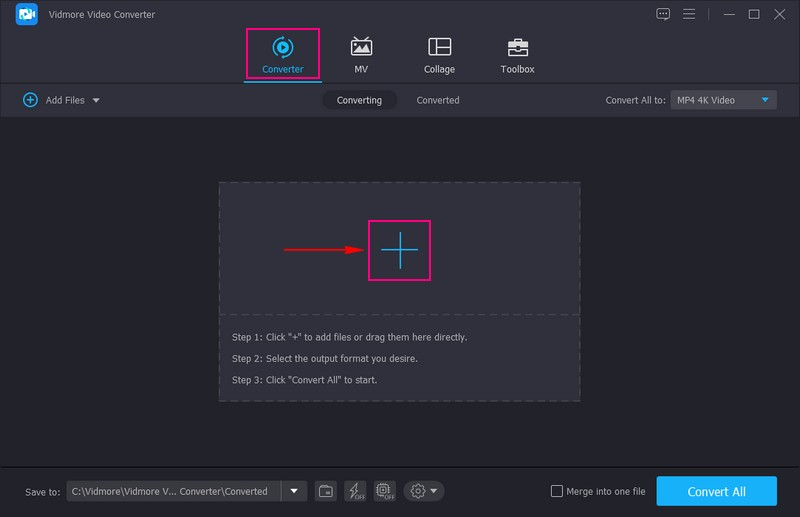
Krok 3. Přejít na Nabídka profilu v pravém rohu importovaného souboru a vyberte výstupní formát kompatibilní s obrazovkou vašeho auta. Můžete si vybrat MP3, MKV, WMV, a AVI, protože se jedná o běžné podporované formáty obrazovek automobilů.
Volitelně, na základě specifikací obrazovky vašeho auta, můžete upravit nastavení výstupu, jako je rozlišení, datový tok, snímková frekvence a parametry zvuku. Můžete to udělat kliknutím na tlačítko Nastavení.
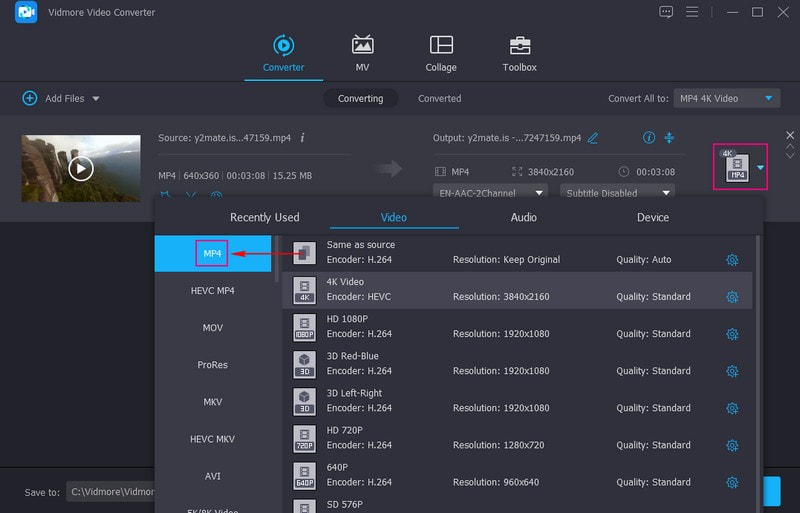
Krok 4. Po usazení stiskněte tlačítko Konvertovat pro zahájení procesu převodu. Počkejte na dokončení převodu.
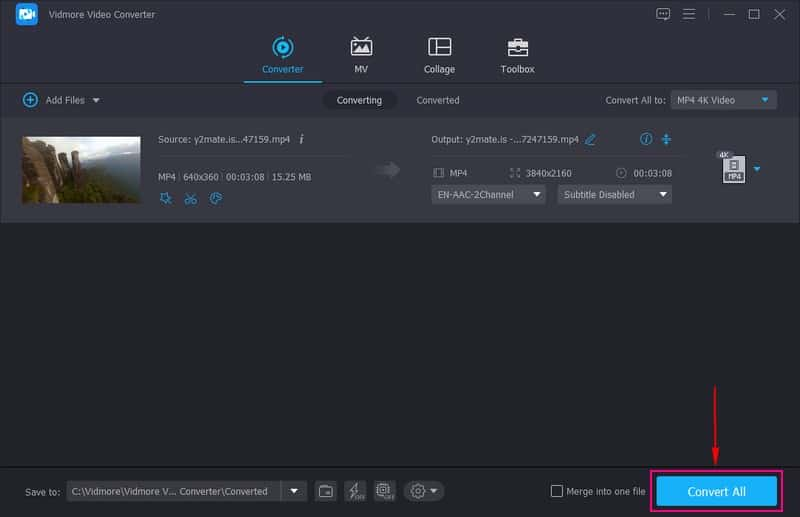
Krok 5. Po dokončení konverze videa připojte jednotku USB k ploše. Zkopírujte nebo přetáhněte převedený filmový soubor z výstupní složky Vidmore Video Converter a vložte je na USB disk.
Vložte USB disk do USB portu na obrazovce auta. Poté pomocí rozhraní obrazovky automobilu procházejte jednotku USB a vyhledejte soubor filmu. Musíte otevřít rozhraní médií nebo nabídku zdroje a vybrat jednotku USB jako zdroj přehrávání. Odtud byste měli být schopni procházet složky a vybrat požadovaný film k přehrání.
Televizní kanál
Přehrávání televizních kanálů na obrazovce automobilu vyžaduje vyhrazený televizní přijímač nebo tuner a kompatibilní multimediální systém automobilu. Zde je obecný přehled příslušných kroků:
Krok 1. Nainstalujte TV přijímač nebo tuner kompatibilní s vaším modelem auta a multimediálním systémem.
Krok 2. Připojte externí TV anténu k TV přijímači nebo tuneru. Ujistěte se, že je anténa umístěna na místě, které může efektivně přijímat televizní signály, například na střeše auta nebo blízko okna.
Krok 3. Nastavte TV přijímač nebo tuner podle konkrétních pokynů, které zahrnují vyhledávání dostupných TV kanálů ve vaší oblasti.
Krok 4. Připojte TV přijímač nebo tuner k multimediálnímu systému vašeho vozu. Zahrnuje použití AV, HDMI nebo jiných audio a video připojení.
Krok 5. Když je TV přijímač nebo tuner správně připojen, použijte pro přístup k funkci TV multimediální rozhraní vašeho vozu. Odtud byste měli být schopni procházet a vybírat dostupné televizní kanály a sledovat je na obrazovce auta.
Přenosný DVD přehrávač
Chcete-li přehrávat přenosný DVD přehrávač na obrazovce automobilu, musíte DVD přehrávač připojit k obrazovce automobilu pomocí audio a video připojení. Zde je postup:
Krok 1. Umístěte přenosný DVD přehrávač na vhodné místo v autě.
Krok 2. Ujistěte se, že je přenosný DVD přehrávač napájen vestavěnou baterií nebo připojením k elektrické zásuvce v autě.
Krok 3. Připojte přenosný DVD přehrávač pomocí audio a video kabelů k obrazovce auta. Běžně používaná připojení jsou kompozitní audio a video a HDMI.
Krok 4. Na obrazovce auta vyberte vstupní zdroj, který odpovídá připojení, které jste provedli v předchozím kroku.
Krok 5. Vložte DVD do přenosného DVD přehrávače a pomocí jeho ovládacích prvků jej přehrajte. Obraz a zvuk budou přenášeny na obrazovku vozu, což vám umožní sledovat DVD na větším displeji.
Část 4. Časté dotazy o přehrávání videa na obrazovce auta
Co když moje auto nepodporuje formát videa?
Pokud vaše auto nepodporuje formát videa, musíte video soubor převést do kompatibilního formátu, který vaše auto dokáže přehrát.
Jak používat Apple CarPlay ke sledování filmů?
Nejprve si nainstalujte AnyDesk na svůj iPhone a CarPlay z App Store. Poté připojte obě zařízení ke stejnému připojení Wi-Fi. Když je aplikace na obou zařízeních, klikněte na Nastavení, potom na Sdílení obrazovky a otočte se do brýlí. Přejděte do svého CarPlay, klikněte na Vzdálenou plochu v AnyDesk a poté zadejte ID svého iPhone do pole Vzdálené ID a klikněte na Připojit. Nakonec klikněte na Povolit a spusťte sdílení obrazovky a sledujte filmy.
Jak přehrávat videa z Youtube na obrazovce auta?
Pro bezdrátové zrcadlení obrazovky se ujistěte, že jsou vaše mobilní zařízení a obrazovka auta připojeny ke stejné síti Wi-Fi. Povolte zrcadlení obrazovky na svém mobilním zařízení a získejte přístup k možnosti zrcadlení obrazovky na obrazovce auta. Po připojení otevřete na svém mobilním zařízení Youtube a přehrávejte videa, která se budou zrcadlit na obrazovce auta.
Jak přehrát video na CarPlay?
Musíte zajistit kompatibilitu CarPlay, připojit svůj iPhone a poté získat přístup k rozhraní CarPlay. V rozhraní CarPlay uvidíte kolekci kompatibilních aplikací. Hledejte video aplikaci, jako je Apple TV, Youtube nebo Netflix. Procházejte a vyberte video a pokračujte v jeho přehrávání.
Jak přehrávat video na obrazovce auta za jízdy?
Použijte Android Auto, což je nejjednodušší způsob přehrávání videa z jakéhokoli telefonu Android na obrazovku auta.
Závěr
Konečně! Naučili jste se hrát a sledovat filmy v autě pomocí auta obrazovka. Tento příspěvek poskytl komplexní informace týkající se přehrávání videí na obrazovkách automobilů. Ať už používáte cokoli, můžete se spolehnout na výše uvedené metody. Pokud podporovaný formát obrazovky auta nepodporuje váš filmový soubor, můžete použít Vidmore Video Converter, který vám pomůže. Pomůže vám převést soubor filmu do požadovaného formátu, který je stále podporován přehráváním médií na obrazovce auta.


